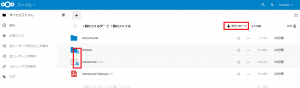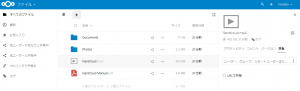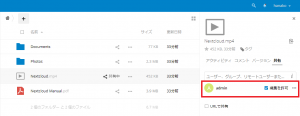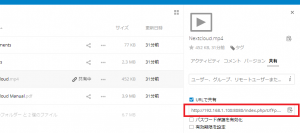第19回 オンラインストレージを作る(基本操作)
ファイルやフォルダーのアイコンの右下に表示されるボックスにチェックマークを付けて右上の「ダウンロード」をクリックすると、Nextcloudからファイルをダウンロードできます(図14)。
ファイルやフォルダーを共有したい場合、まず2本の棒がつながったアイコンをクリックします。すると、右に共有設定画面が開きます(図15)。
テキストボックス内にユーザー名やグループ名を入力して[Enter]キーを押し、表示されたユーザー名やグループから共有したいユーザーやグループを選ぶと、共有を設定できます(図16)。
また「URLで共有」にチェックを付けると、URLが表示されます(図17)。このURLにアクセスすればファイルを入手できます。
次回は
今回は、Nextcloudのユーザー作成方法と基本操作方法を解説しました。次回は、より便利に使うための拡張アプリの追加方法を紹介します。
written by シェルスクリプトマガジン編集部(あ)